Restart din hjemmelader
Sist oppdatert:
Hvis du opplever problemer med in lader, kan du forsøke å omstarte den og se om det løser problemer, før du kontakter support.
1. Velg lader
I appen, klikk på Mine ladere nederst på skjermen og velg den laderen du ønsker å starte på nytt.
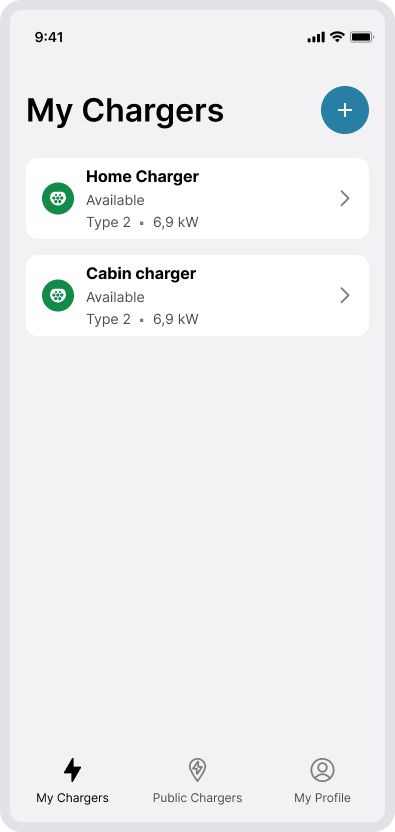
2. Velg laderinnstillinger
Klikk på tannhjul-ikonet for å gå til laderinnstillinger.
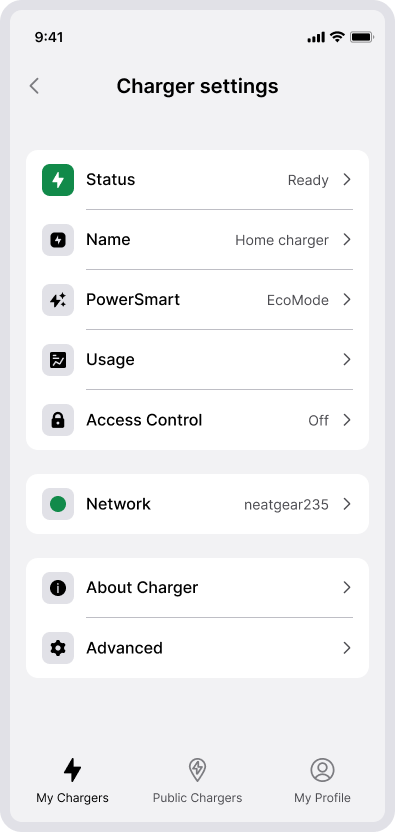
3. Restart laderen
Velg Avansert, og så velg Restart lader.
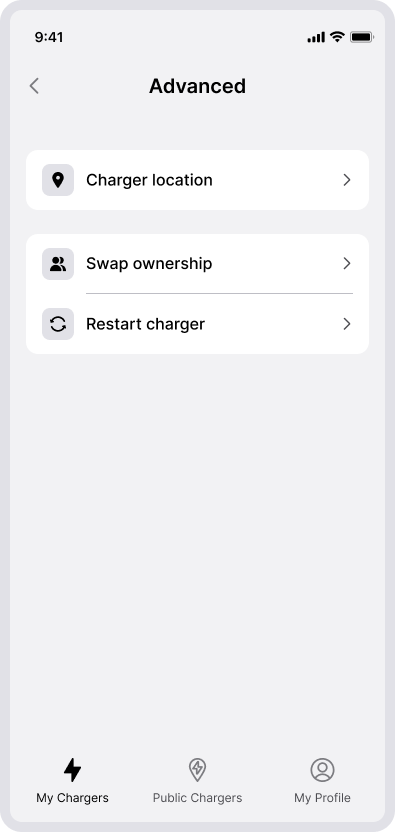
4. Vent på at laderen restartes
Laderen vil kjøre en restart, og være utilgjengelig noen minutter, litt avhengig av hvilken lader du har.
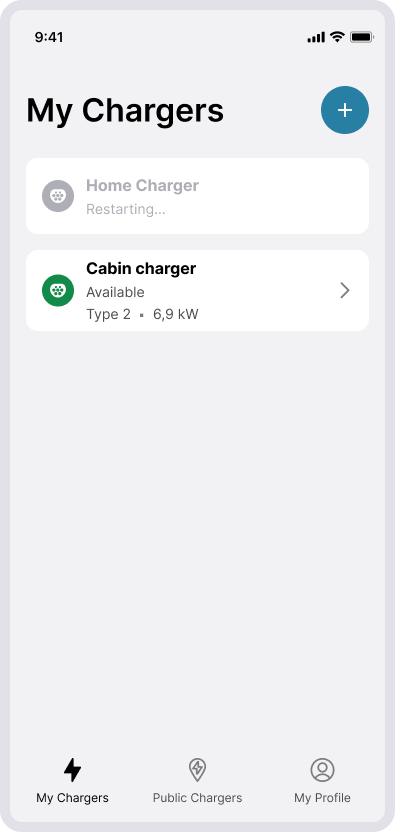
5. Laderen har blitt restartet
Så snart laderen har startet opp igjen, vil den bli tilgjengelig.
Som et alternativ til å kjøre en restart i appen, kan du også forsøke å slå av laderen, og vente 10 sekunder før du slår den på igjen.